이번 포스팅은 쇼핑몰솔루션인, 메이크샵의 디자인관리 내용입니다.

▶ 메이크샵 관리자페이지 경로(개별디자인 > 디자인 스킨관리 > 디자인 스킨 관리)
메이크샵 솔루션의 디자인관리는, 관리자페이지에서 개별디자인이라는 메뉴를 클릭하면 확인할수 있습니다. 개별디자인의 디자인 스킨관리를 클릭하면, 쇼핑몰에 적용되어진 스킨과, 저장되어 있는 스킨을 수정하고 관리할 수 있습니다. 디자인 편집하기를 클릭하면, html코딩으로 디자인을 수정할 수 있는 수정창이 보여지게 됩니다. MY SHOP를 클릭하면, 쇼핑몰 화면을 확인할 수 있습니다. 현재의 스킨이 아닌, 새로운 스킨을 적용하고 싶다면, 미리 저장된 스킨에서 디자인 편집하기와 미리보기를 통해서 완벽하게 수정을 한 후에, 쇼핑몰 적용하기 버튼을 클릭하면, 내 쇼핑몰에 적용이 됩니다. 복사버튼은 스킨이 복사됩니다.

▶ 메이크샵 관리자페이지 경로(개별디자인 > 디자인 스킨관리 > 디자인 스킨 관리 > 디자인 편집하기 >디자인 편집화면)
디자인 편집화면에서는 쇼핑몰의 디자인을, html코딩과 css, js를 사용하여 수정할 수 있습니다. 왼쪽 메뉴에서 수정하고 싶은 화면을 찾아서 클릭하면, 그 화면의 코드들이 나타납니다. html주석들과, 인크루드용 언어태그들이 섞여 있어서, 어느정도 html에 대한 지식이 있는 분들이 수정을 해야 효율적으로 작업할 수 있습니다. 미리보기 화면이 없는것이 많이 아쉽네요. 그래도, html태그들의 세트를 확인할 수 있는 하이라이트 기능이 있어서, 다행입니다. 만약에 쇼핑몰 화면에 어딘가 이상이 생겼는데, 어딘지 찾기 힘들경우, 하이라이트 기능이 없었다면, 스킨소스를 다운받아서 전문적인 html편집 프로그램으로 그부분을 찾아서 수정하고, 업로드를 해야하는 번거로움이 생깁니다.

▶ 메이크샵 관리자페이지 경로(개별디자인 > 디자인 스킨관리 > 디자인 스킨선택)
디자인 스킨선택 메뉴에서는, 쇼핑몰에 적용할 수 있는 디자인의 스킨을 선택하고 추가할 수 있습니다. 미리보기 화면으로, 내쇼핑몰 화면에 적용되었을때의 화면을 확인한 후에, 추가하기 버튼을 클릭하면 스킨이 추가됩니다.

▶ 메이크샵 관리자페이지 경로(개별디자인 > 디자인 관련 기초 설정 > 결제 화면 관리)
디자인 관련 기초 설정의 결제 화면 관리에서는, 쇼핑몰 페이지중에서 결제화면상에 나타나는 상단이미지를 변경할 수 있습니다.
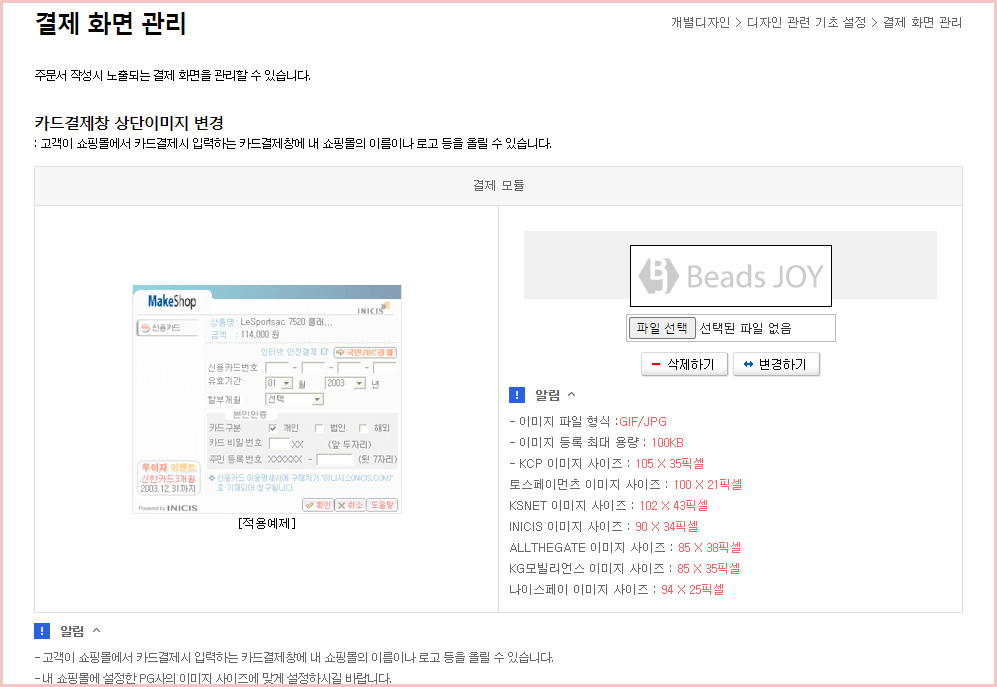
▶ 메이크샵 관리자페이지 경로(개별디자인 > 디자인 관련 기초 설정 > 메인/상품 화면 설정)
메인/상품 화면 설정 메뉴에서는, 쇼핑몰 메인페이지의 공지사항 및 컨텡츠의 표시개수와, 상품 이미지 최소 사이즈 설정, 대분류 추천상품 노출 설정, 품절 상품관리, 가상분류 상품중복 노출설정등을 관리할 수 있습니다.

▶ 메이크샵 관리자페이지 경로(개별디자인 > 디자인 부가 설정 > 쇼핑몰 보안관련 설정)
디자인 부가 설정의 쇼핑몰 보안관련 설정에서는, 쇼핑몰의 태그들이나 요소들을 무단으로 복사해 갈 수 있는 기능들을 차단할 수 있게 설정할 수 있습니다. 오른쪽 마우스사용, 마우스 드래그 사용, 이미지위 도구창사용, 키보드 사용, 스팸글 등록 방지 기능 등을 설정할 수 있습니다.

▶ 메이크샵 관리자페이지 경로(개별디자인 > 디자인 부가 설정 > 상품상세 공통정보 입력)
상품상세 공통정복입력 메뉴에서는, 상품상세페이지 하단부분에 보여지는 정보들을 입력하고 관리할 수 있습니다. 텍스트로 된 정보, 이미지 파일로 된 정보, html로 이루어진 정보, 모바일샵의 공통정보 등을 입력할 수 있습니다.

▶ 메이크샵 관리자페이지 경로(개별디자인 > 디자인 관련 기능 설정 > 고정 쇼핑탭 설정)
디자인 관련 기능 설정의 고정 쇼핑탭 설정 메뉴에서는, 쇼핑몰 하단에 항상 노출될 수 있는 고정쇼핑탭을 설정할 수 있습니다. 고객들이 장바구니, 오늘본상품, 위시리스트에 담긴 내용을 한 눈에 확인 할 수 있는 기능을 담고 있으니, 잘 활용해 보세요.

▶ 메이크샵 관리자페이지 경로(개별디자인 > 팝업/메일 디자인 > 이벤트 팝업 관리)
팝업/메일 디자인의 이벤트 팝업 관리 메뉴에서는, 쇼핑몰 화면에 이벤트 팝업화면을 보여줄 수 있는 설정을 할 수 있습니다. 이벤트 시작일이나, 팝업창의 사이즈 설정, 상세한 디자인 설정등을 할 수 있고, 미리보기를 할 수 있는 기능도 제공됩니다.

▶ 메이크샵 관리자페이지 경로(개별디자인 > 스크립트 기능 설정 > 메인 롤링 배너 설정)
스크립트 기능 설정 메뉴에서는, 쇼핑몰에 활용할 수 있는 롤링배너들을 설정 할 수 있습니다. 하단에는 가상태그가 있으니, 배너를 설정했는데도, 쇼핑몰화면에 나타나지 않는다면, html코드에서 가상태그를 입력해 보세요.

'쇼핑몰 솔루션' 카테고리의 다른 글
| 쇼핑몰 솔루션_디자인관리(아임웹)_1 (0) | 2020.12.30 |
|---|---|
| 쇼핑몰 솔루션_디자인관리(고도몰) (0) | 2020.12.17 |
| 쇼핑몰 솔루션_디자인관리3(카페24)_앱스토어 (0) | 2020.11.26 |
| 쇼핑몰 솔루션_디자인관리2(카페24) (0) | 2020.11.19 |
| 쇼핑몰 솔루션_디자인관리1(카페24) (0) | 2020.11.13 |



